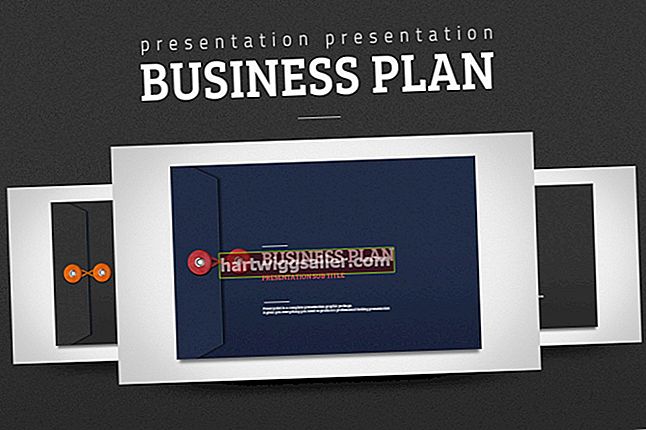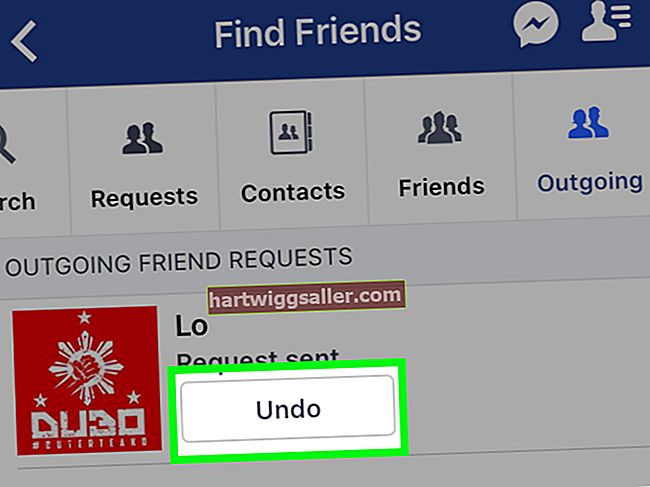“Tempo é dinheiro”, é o velho ditado, e é particularmente verdadeiro para proprietários e gerentes de pequenas empresas. Portanto, ao redigir uma nova mensagem de e-mail para um cliente potencial, fornecedor, funcionário ou qualquer outra pessoa, você deve tentar evitar o acompanhamento desnecessário ou correspondências de esclarecimento, fornecendo o máximo de informações úteis possível em suas mensagens de e-mail. Uma maneira de ajudar as pessoas a realizar tarefas ou compreender melhor sua mensagem é fornecer acesso a um vídeo que complemente o texto do seu e-mail. O YouTube tem milhões de vídeos que podem ajudá-lo a fornecer informações úteis em suas mensagens de e-mail e ajudar a esclarecer ideias ou solicitações. Você pode instruir seu destinatário a pesquisar um vídeo específico no YouTube, mas incorporar o vídeo, ou um link para um, em suas mensagens de e-mail economiza o tempo do destinatário e ajuda a evitar que você veja e-mails "Não consigo encontrar" em seus caixa de entrada.
Email HTML obrigatório
Antes de inserir qualquer tipo de link ou objeto clicável em um e-mail - sem mencionar uma miniatura ou imagem de vídeo do YouTube - você deve usar um cliente de e-mail que permite criar mensagens em formato HTML. A maioria dos aplicativos de e-mail modernos permite que você crie mensagens de e-mail com gráficos, bordas e outros elementos HTML. No entanto, se estiver usando um cliente de e-mail mais antigo, você deve baixar e instalar uma versão mais recente se quiser adicionar links para vídeos do YouTube ou miniaturas em suas mensagens. Os aplicativos de e-mail comercial, como o Outlook, permitem que você insira todos os tipos de objetos, assim como programas gratuitos como o Mozilla Thunderbird ou Pegasus.
Por que pode não funcionar para você
Na maioria dos casos, você não conseguirá inserir um vídeo real do YouTube em sua mensagem de e-mail, mesmo se usar um cliente compatível com HTML. Isso ocorre devido às configurações de segurança que a maioria dos servidores ou provedores de e-mail habilita para evitar spam e a propagação de vírus. Para muitos provedores, permitir a incorporação de objetos de vídeo em mensagens de e-mail é simplesmente muito perigoso. A quantidade de poder de processamento necessária para escanear e verificar os vídeos do YouTube nas milhares de mensagens de e-mail que normalmente passam pela maioria dos servidores de e-mail do provedor seria usada para muitos recursos do servidor e provavelmente atrasaria a entrega de mensagens a um nível inaceitável. Por esses motivos, você pode inserir links para vídeos do YouTube em mensagens de e-mail, mas normalmente não pode incorporar ou transmitir os próprios vídeos.
Os vídeos do YouTube funcionam no Gmail
Embora você não possa incorporar vídeos com outros provedores de e-mail, este não é o caso do Gmail. Como o Gmail e o YouTube são propriedades do Google, a empresa pode monitorar links de vídeo em mensagens do Gmail e verificar sua origem com relativa facilidade com seus vastos farms de servidores. Portanto, problemas de segurança típicos não se aplicam ao Gmail. Se você enviar a um usuário do Gmail um e-mail com um link de vídeo do YouTube no corpo da mensagem, um player do YouTube aparecerá na mensagem assim que a pessoa abrir a mensagem para lê-la. Para inserir um vídeo do YouTube em um e-mail para um usuário do Gmail, copie e cole o URL do YouTube no corpo da mensagem. Além disso, você não precisa usar nenhuma formatação especial ou link com o endereço de URL.
Alternativa para outros aplicativos de e-mail
Embora você não possa inserir vídeos em muitos aplicativos de e-mail, isso não significa que você deva usar links de texto enfadonhos. A maioria dos clientes de e-mail permite que você poste imagens no corpo de uma mensagem de e-mail. Portanto, você pode criar uma imagem em miniatura do vídeo e inseri-la como um link em vez de texto simples. Para criar uma captura de tela de uma imagem do YouTube rapidamente, reproduza o vídeo no modo de tela inteira e pressione a tecla “Prt Scr” ou “Print Screen” no teclado. Volte para o seu aplicativo de e-mail e posicione o cursor do mouse onde deseja que a imagem apareça no corpo da mensagem. Pressione “Ctrl-V” para colar a imagem no e-mail. Crie um link da imagem para a página de vídeo do YouTube, da mesma forma que faria com qualquer outro texto simples ou link de imagem.